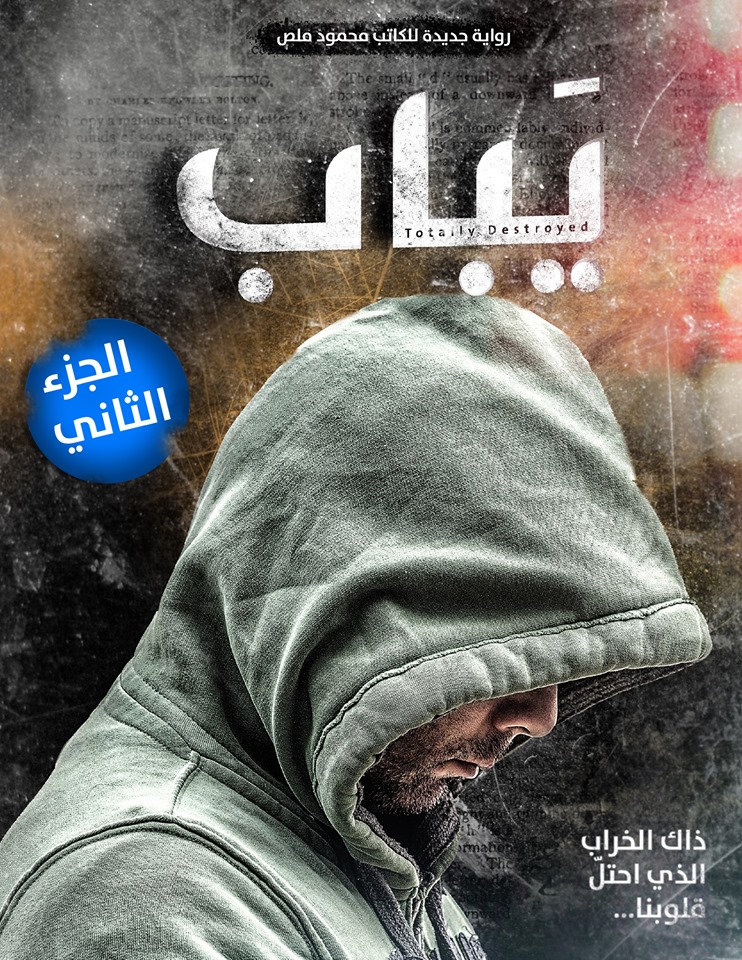يحتوي نظام Windows على مئات من الأسرار المهمة ونحن كمستخدمين للكمبيوتر يجب أن نعرفه ونتعرف عليه من أجل استخدام الكمبيوتر بشكل صحيح من هذه الأسرار المهمة الموجودة في أي نظام Windows
الملف System Volume Information والذي يعني معلومات النظام لأي قرص صلب موجود على الويندوز، هذا الملف موجود اساسا فى كل قرص صلب Partition.
ماهو الملف System Volume Information ؟
هو ملف موجود بشكل أساسي في قرص صلب من الهارد الأساسي للكمبيوتر، وهو من ملفات النظام الرئيسية بالنسبة لأي نظام ويندوز، وقد لا يوجد بصفة ظاهرة للمستخدم العادي، يوجد معه الملف RECYCLE.BIN بصفة دائمة والذي يعرف بسلة المحذوفات الخاصة بكل قرص صلب.
أهمية الملف System Volume Information
1- هو المسئول عن تخزين معلومات واسترجاع Restoration points التي عن طريقها ان ترجع الويندوز إلى اي تاريخ سابق.
2- هو الملف المسئول عن تخزين كل العمليات التي تحدث في كل قرص صلب في نظام الويندوز في ملف اسمه log.
3- من عيوب هذا الملف أنه يقوم بأخذ لقطة لأي برنامج يتم تشغيله على الكمبيوتر ويحتفظ بهذه اللقطة داخله وهذا يسبب زيادة في المساحة بملفات ليست مهمة،كما أن معظم الفيروسات التي تصيب الكمبيوتر تكون مختبئة داخله.
4- لاحظ انه يمكنك فتح الملف System Volume Information بطريقة عادية جدا وإزالة الملفات الضارة منه إذا كانت صيغة القرص الصلب FAT32 هذه الملفات الضارة قد تؤدي إلى سقوط نسخه الويندوز وانهيارها.
5- لا يمكن فتح هذا الملف مع الأقراص الصلبة التي تعمل بنظام NTFS لانه محمي ،والتي انتشرت بسبب تكبير مساحة الهارد فأصبح من الضروري تقسيم الاقراص الصلبة الى هذه الصيغة.
طريقة إظهار الملف System Volume Information
1- افتح قائمة start ثم انتقل إلى لوحة التحكم Control panel.
. 2- سوف تظهر لك كل الملفات الموجودة في لوحة التحكم مثل ملفات اللغة والصوت والشاشة والانترنت وغيرها، وهي جميعا ملفات مهمة جدا لنظام الويندوز ابحث عن الملف Folder Options الذي يعني نظام الملفات والمجلدات، عن طريق هذا الملف وسوف نقوم بإظهار ملفنا المقصود في كل قرص صلب.
3- بعد ان تفتح الملف folder options سوف تظهر لك نافذة خاصة به اختر منها القائمة view.
4- سوف يكون التعديل على أربعة قوائم مهمة هي: Show hidden files , folders, and- drives- هذه القائمة مختصة ب اظهار المخفي من الملفات والمجلدات،اضغط على هذا الاختيار اذا اردت اختياره Hide empty drives و قم بإزالة العلامة من المربع الموجود بجانب هذا الاختيار حتى تظهر الدرايفرات الفارغة. Hide extensions- قم بإزالة العلامة من المربع بجانب هذا الاختيار حتى تظهر ملحقات الملفات وصيغتها. Hide protected operating- system files هذا هو الاختيار المهم ،قم بإزالة العلامة من المربع الذي بجانبه حتى تظهر ملفات النظام المخفية نقصد هنا بالطبع ملف System Volume Information.
5- قم بالضغط على زر Apply تطبيق ثم OK.
6- قم بفتح اي قرص صلب موجود على جهازك وليكن البارتشن، D لاحظ ظهور ملفين RECYCLE.BIN$ و System Volume Information ولكنهما ظاهران في صورة خافتة لانها ملفات مخفية، تشبه اي ملفات اخرى ظاهرة على اي قرص صلب، ولا تختلف عنها الا في الصورة الباهتة الغير واضحة.
7- إذا حاولت فتح الملف في شكله باهت سوف تظهر لك رسالة بأن هذا الملف محمي ولا يمكن فتحه او لايمكنك الوصول اليها لانك لا تملك الصلاحية للدخول اليه، وهذا يعني استحالة فتح الملف System Volume Information وإذا قمنا بمحاولة فتح ملف System Volume Information من خلال الضغط عليه بالماوس مرتين او باى طريقة اخرى تظهر لنا رسالة بأن هذه الملفات محمية او لا يمكن فتحها او لا يمكن الوصول إلى هذه الملفات او انها غير متاحة او ليس لك صلاحية الوصول إلى هذه الملفات ، اى من الرسائل السابقة تظهر لنا وهذه هو معناها استحالة فتح ملف System Volume Information بهذه الطريقة .
8- لفتح الملف وتنظيفه من الملفات الضارة الغير مرغوب فيها، أحضر اسطوانة هيرن بوت او فلاشة فيها الهيرين بوت ، ثم قم بإعادة تشغيل الكمبيوتر وضع داخله الاسطوانة او الفلاشة، ادخل الى البوت عن طريقها، ثم اختر اسطوانة هيرن بوت حتى تستطيع الدخول الى الويندوز الوهمي داخلها.
9- سوف تظهر لك الواجهة الرئيسية للاسطوانة، اختر منها الأمر Mini Windows XP، وهو يعني ويندوز اكسبي مصغر او ويندوز غير حقيقي وهمي، بهذا الاختيار تستطيع ان تدخل الى نظام الويندوز الموجود على الكمبيوتر وتقوم بتنفيذ الأوامر والعمليات التي لا يمكنك فعلها على الويندوز الحقيقي، على سبيل المثال عملية الفورمات او فتح ملف مثل System Volume Information، لايمكن فتح مثل هذا الملف عن طريق نظام الويندوز الحقيقي، اما باستخدام الويندوز الوهمي تستطيع فتح الملف وتنظيفه.
10- اضغط كليك يمين على الاختيار Open من واجهة ويندوز هيرن بوت، سوف يفتح أمامك جهاز الكمبيوتر في نافذة واحدة فقط.
11- يجب عليك كمستخدم للكمبيوتر ان تعرف الغرض من أننا لم نضغط مرتين على الايقونة، والسبب ان ذلك سوف يؤدي إلى فتح جهاز الكمبيوتر في أكثر من نافذة.